hp笔记本电脑win11开机为什开始菜单用不了 win11开始菜单点击无反应怎么办
更新时间:2024-02-18 11:04:48作者:jiang
自从Windows 11操作系统问世以来,许多HP笔记本电脑用户反映遇到了一个令人困扰的问题:开机后无法正常使用开始菜单,点击开始菜单时,却没有任何反应,这让用户感到十分困惑和失望。面对这个问题,我们需要深入了解其原因,并寻找解决方法。本文将为大家探讨HP笔记本电脑在Win11系统中出现开始菜单无反应的问题,并提供一些解决方案,希望能对遇到类似问题的用户提供帮助。
windows11开始菜单没反应怎么办解析
方法一:
1、首先按下快捷键“win+S”打开搜索框。
2、接着在搜索框中输入“控制面板”并打开。
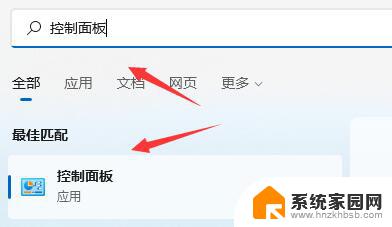
3、进入控制面板后,找到“程序”下方的“卸载程序”。
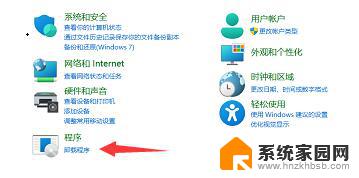
4、接着在页面左侧选择“查看已安装的更新”。
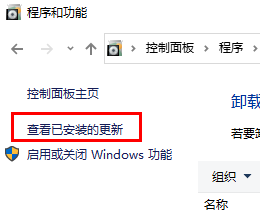
5、最后选中右侧中所有最近的更新,将他们都删除了就可以了。
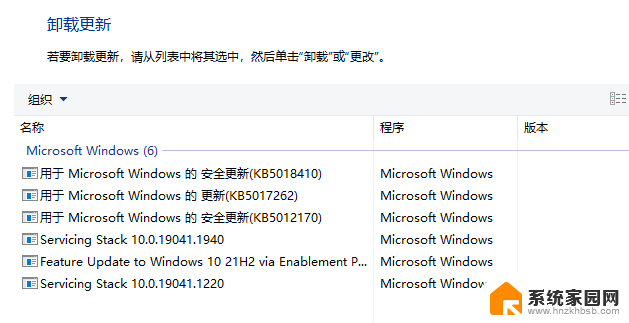
方法二:
1、按下组合键“Ctrl+ Alt+Delete”,点击任务管理器。
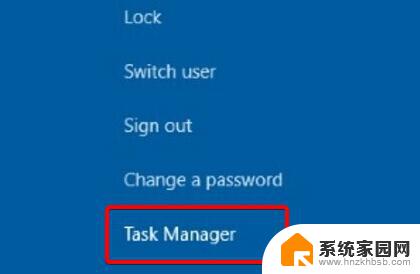
2、进入界面后找到“资源管理器”,右击选中选择“重新启动”即可。
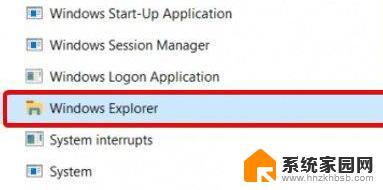
以上是有关HP笔记本电脑在Win11系统中开机后无法使用开始菜单的全部内容,如果您需要的话,可以根据上面小编提供的步骤进行操作,希望对大家有所帮助。
hp笔记本电脑win11开机为什开始菜单用不了 win11开始菜单点击无反应怎么办相关教程
- win11开始菜单打不开怎么办 Win11开始菜单无法打开怎么办
- win11开始点击不了 win11开始键点击无反应怎么办
- win11开始点击没反应怎么办 win11开始按钮点击没反应怎么办
- win11开始菜单图标分组 Win11开始菜单分类技巧分享
- win11笔记本开始菜单关不了 Win11如何关闭开始菜单推荐的项目
- win11开始键点了没反应怎么办 win11开始键无反应怎么办
- win11开始菜单不显示最近使用 Win11开始菜单如何取消显示最近添加的应用
- win11开始菜单右键中的设备管理器打不开 Win11右键管理点击没有反应怎么处理
- win11c盘左键右键都没反应 Win11开始菜单右键无反应解决方法
- win11打不开开始菜单的解决方法 Win11打不开开始菜单的解决方法
- win11无法取消pin密码 win11怎么取消登录pin密码
- win11锁屏设置在哪里设置 win11系统锁屏界面设置方法
- win11屏保密码怎样设置 Win11屏保密码设置步骤
- win11打印机脱机怎么恢复正常打印 打印机脱机怎么调整网络连接
- 启动或关闭windows功能在哪打开 WIN11系统如何启用Windows功能
- win11输入法会导致游戏 Win11输入法游戏冲突解决方法
win11系统教程推荐
- 1 win11屏保密码怎样设置 Win11屏保密码设置步骤
- 2 win11磁盘格式化失败 硬盘无法格式化怎么修复
- 3 win11多了个账户 Win11开机显示两个用户怎么办
- 4 电脑有时不休眠win11 win11设置不休眠怎么操作
- 5 win11内建桌面便签 超级便签文本添加
- 6 win11红警黑屏只能看见鼠标 win11玩红色警戒黑屏故障解决步骤
- 7 win11怎么运行安卓应用 Win11安卓应用运行教程
- 8 win11更新打印机驱动程序 Win11打印机驱动更新步骤
- 9 win11l图片打不开 Win11 24H2升级后无法打开图片怎么办
- 10 win11共享完 其他电脑无法访问 Win11 24H2共享文档NAS无法进入解决方法